適用於 iOS 10 的 Airshou:Airshou 如何適用於 iOS 10
iOS 用戶有很多屏幕錄像機。 但是,對於 iOS 10,選項變得非常有限。 在所有常用的屏幕錄像機中,Airshou 是最受歡迎的屏幕錄像機之一。 如果您也將 iOS 升級到 iOS 10,請不要擔心。 Airshou iOS 10 版本可以安裝在您的設備上。 在這篇文章中,我們將逐步指導您在 iOS 10 上安裝 Airshou。
但是,由於缺乏支持,即使安裝了 Airshou,也有很多用戶無法使用它。 因此,我們還將讓您熟悉本指南中的最佳替代方案。 那你還在等什麼? 繼續閱讀並了解如何立即安裝 Airshou iOS 10。
第 1 部分:Airshou 是否適用於 iOS 10?
最近,我們收到了很多讀者關於Airshou與iOS 10的兼容性的疑問。如果您也有同樣的問題,請不要著急。 我們有一個答案給你。 簡而言之,是的——Airshou 適用於 iOS 10。儘管官方 App Store 上不再提供它,但還有很多其他方法可以安裝 Airshou。 您可以藉助第三方安裝程序(例如 Tutu Helper)來安裝 Airshou iOS 10 或直接從其網站獲取。
不過,在您的設備上安裝 Airshou 的最佳方式是訪問其網站。 您可能已經知道,Airshou 提供了一種無縫的方式來記錄設備的屏幕活動並製作高清視頻。 它可用於個人應用或製作教育(或遊戲)視頻。 無論您對錄屏有什麼要求,Airshou都能滿足。
好消息是 Airshou iOS 10 的新版本已經發布,它兼容幾乎所有領先的 iOS 設備(iPhone 5-7 plus、iPad Pro、iPad Air 和 Mini,以及 iPod Touch 第 6 代)。 關於 Airshou 最好的部分之一是您不再需要將手機連接到系統來下載它。 為了在您的設備上安裝 Airshou iOS 10,只需按照以下步驟操作。
1. 首先,在您的 iOS 設備上打開 Safari。 確保繼續使用 Safari,因為沒有其他瀏覽器可以使用此技術。 啟動Safari後,在瀏覽器上打開愛手官網airshou.org。
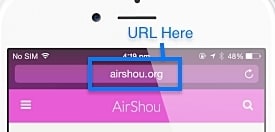
2. 稍等片刻,您的瀏覽器將加載網站。 完成後,只需點擊“向上”按鈕。 大多數情況下,它位於頁面的底部面板。
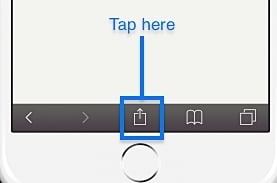
3. 這將提供有關頁面的不同選項的列表。 在所有提供的選項中,點擊“添加到主屏幕”並繼續。
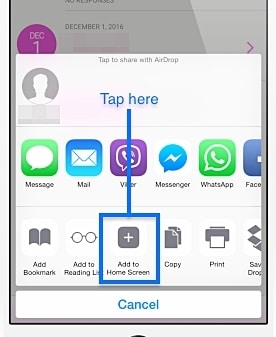
4.只要你點擊這個功能,你就會得到一個像這樣的窗口。 現在,您所要做的就是驗證應用程序的名稱(默認為“Airshou”)並點擊“添加”按鈕。 這會將應用程序添加到您的主屏幕,讓您根據自己的方便使用它。
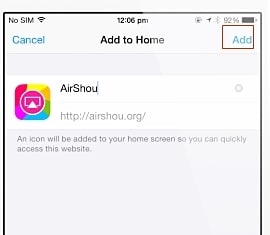
5. 大多數用戶在完成這些步驟後就犯了簡單啟動Airshou的菜鳥錯誤。 如果您這樣做,那麼它可能無法正常工作。 您將在屏幕上收到“不受信任的企業開發人員”錯誤消息。
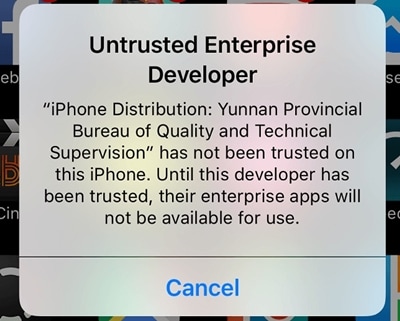
6.因此,要修復它,您需要信任該應用程序。 這可以通過訪問設置 > 常規 > 設備管理來完成。 從這裡開始,您需要“信任”與 Airshou 相關聯的開發人員。

而已! 完成這些步驟後,您就可以輕鬆運行 Airshou iOS 10 了。
第 2 部分:適用於 iOS 10 替代方案的 Airshou – iOS 屏幕錄像機
由於Airshou已經停產,很多用戶在使用它的過程中遇到了挫折。 即使在您的設備上安裝 Airshou iOS 10 後,它也可能無法正常工作。 因此,如果您想在您的設備上記錄屏幕活動,那麼您應該求助於 Airshou 的替代品。 我們建議使用iOS屏幕錄像機應用程序 適用於 iOS 10 到 iOS 12。

iOS屏幕錄像機
輕鬆靈活地在電腦上錄製您的屏幕。
- 以無線方式將您的設備鏡像到您的計算機或投影儀。
- 錄製手機遊戲、視頻、Facetime 等。
- 支持越獄和未越獄設備。
- 支持在 iOS 7.1 到 iOS 12 上運行的 iPhone、iPad 或 iPod touch。
- 提供 Windows 和 iOS 應用程序(iOS 應用程序不適用於 iOS 11-12)。
它是一個安全且易於使用的應用程序,可在 iOS 的每個主要版本(從 iOS 7.1 到 iOS 12)上運行,並且可以記錄 iPhone、iPad 和 iPod touch 的屏幕活動。 它有一個 桌面應用程序(適用於 Windows) 以及 一個 iOS 應用 可以很容易地在您的手機上使用。 它不僅可以記錄屏幕活動,還可以用於將您的屏幕鏡像到更大的屏幕並執行許多其他任務。
要使用 DrFoneTool iOS 屏幕錄像機應用程序錄製您的 iOS 屏幕,請按照以下步驟操作。
1。 訪問 iOS屏幕錄像機應用程序 網站並選擇將其安裝在您的設備上。 當您收到彈出消息時,點擊“安裝”選項以下載該應用程序。

2. 現在,您需要信任應用程序開發人員才能繼續。 訪問手機的設置 > 常規 > 設備管理,然後點擊應用開發者。 您將收到有關相同的彈出消息。 點擊“信任”選項以完成安裝過程。

3. 要記錄您的屏幕,您可以使用通常的應用程序。 當您第一次啟動它時,該應用程序將尋求訪問您的照片和麥克風的權限。 只需點擊“確定”即可授予訪問權限。
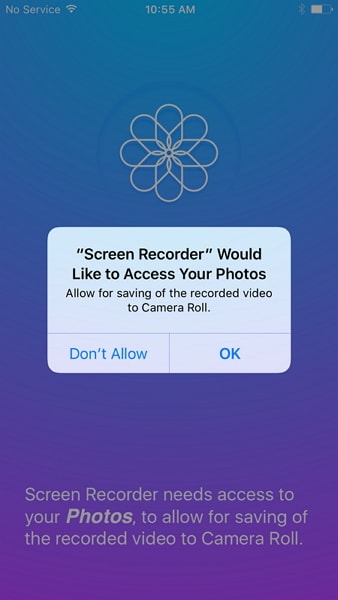
4.在開始錄製視頻之前,您將獲得以下選項。 您可以根據分辨率、音頻源、方向等不同參數自定義您的錄音。 完成後只需點擊“下一步”即可開始錄製。

5. 這將最小化應用程序並引導您進入主屏幕。 錄製將開始,您可以繼續製作下一個屏幕錄製視頻。
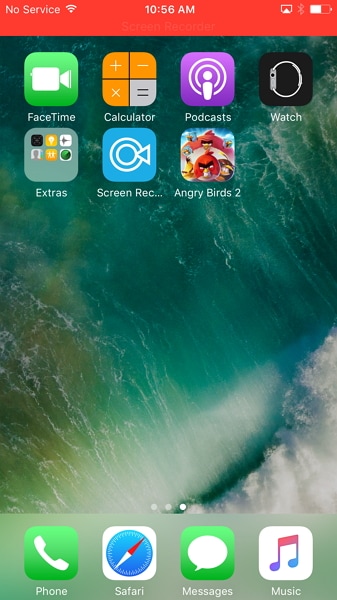
6.您可以打開任何應用程序並保存屏幕錄製。 如果您想錄製遊戲,那麼您可以啟動您喜歡的遊戲。 此外,它還可用於保存 Snapchat 和 Instagram 故事。

7. 每當您想停止錄製時,只需點擊紅色欄(在頂部)或再次訪問 iOS 屏幕錄製應用程序。 這將停止錄製,您的視頻將自動保存到您的相機膠卷中。
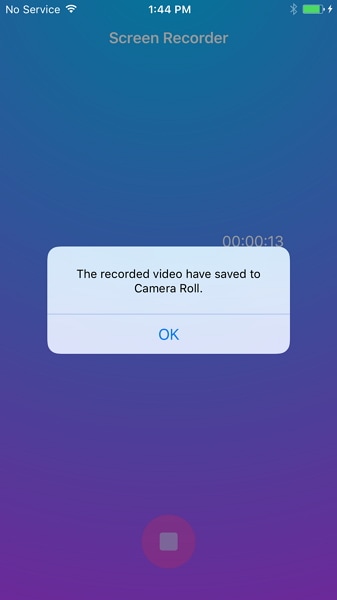
稍後,您可以訪問您的相機膠卷觀看視頻,甚至可以將其傳輸到您的系統進行編輯。
現在,當您知道如何使用 Airshou iOS 10 及其最佳替代品時,您可以輕鬆記錄您的屏幕活動而不會遇到太多麻煩。 只需按照上述步驟在 iOS 10 上安裝 Airshou。另外,如果您遇到任何問題,請隨時提供 iOS屏幕錄像機 試一試。 我們確信,使用這款出色的工具,您將能夠在旅途中製作有趣的屏幕錄像。
